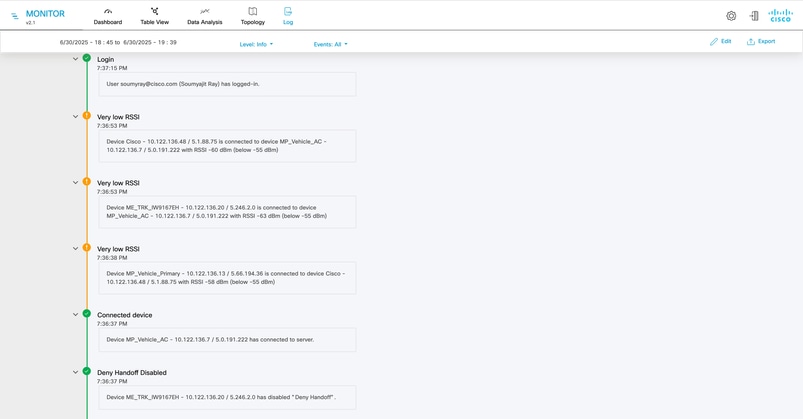소개
이 문서에서는 IW 모니터에 대해 설명합니다. Cisco URWB 네트워크 모니터링 및 문제 해결을 위한 도구.
배경 정보
IW Monitor는 실시간 상태 업데이트를 위한 대시보드, 토폴로지 보기, 실시간 및 내역 무선 KPI 추적을 모두 포함하는 강력한 모니터링 기능을 제공하는 온프레미스 애플리케이션입니다.
또한 이력 이벤트 보고 기능을 제공하며 IW 디바이스와 레거시 URWB 무선 장치를 모두 지원하므로 다양한 구축 환경에서 폭넓은 호환성을 보장합니다.
설치
1단계:
https://docs.docker.com/engine/install/의 지침에 따라 Docker를 다운로드하고 설치합니다.
2단계:
"IW Monitor(IW 모니터)"를 검색하여 Cisco Software Central에서 최신 버전의 IW 모니터 소프트웨어를 가져옵니다.
3단계:
다음 명령을 사용하여 IW 모니터 Docker 이미지를 로드합니다.
docker load -i iw-monitor-docker-v2.1.tar.gz
4단계:
다음을 입력하여 IW 모니터 이미지가 로드되었는지 확인합니다.
docker images
5단계:
다음을 실행하여 IW 모니터용 Docker 컨테이너를 시작합니다.
docker run -d --name iw_monitor -p 8080:8080 -p 8443:8443 --restart always
<IMAGE_ID>를 IW Monitor Docker 이미지의 실제 이미지 ID 값으로 대체합니다.
IW-Monitor 초기 설정
- 브라우저에서 URL https://X:Y으로 이동합니다. 여기서 X는 MONITOR 서버의 IP 주소이고 Y는 선택한 호스트 포트 번호(예: 8443)입니다.
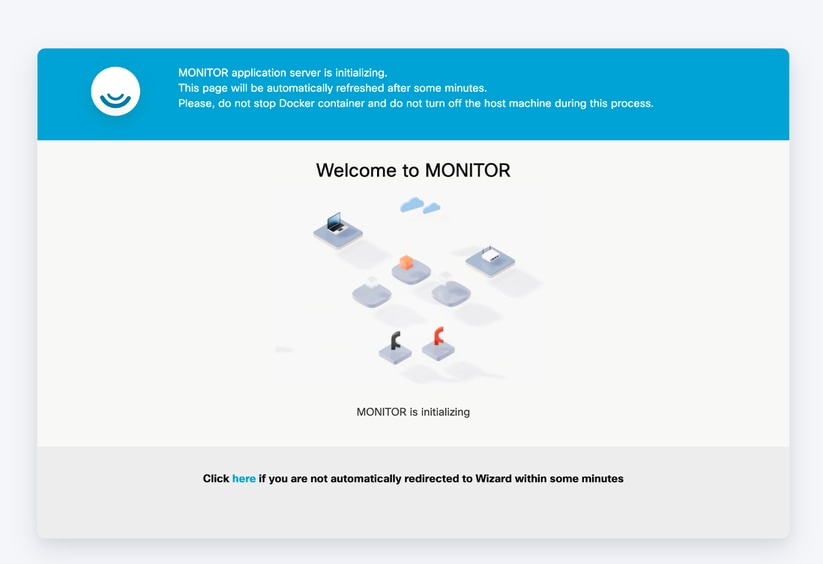
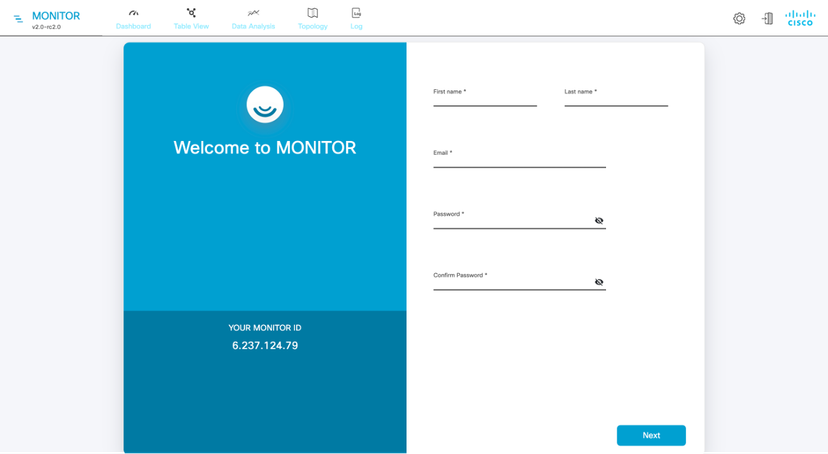
- 디바이스의 IP 주소를 쉼표로 구분하여 입력하고 Next(다음)를 클릭합니다.
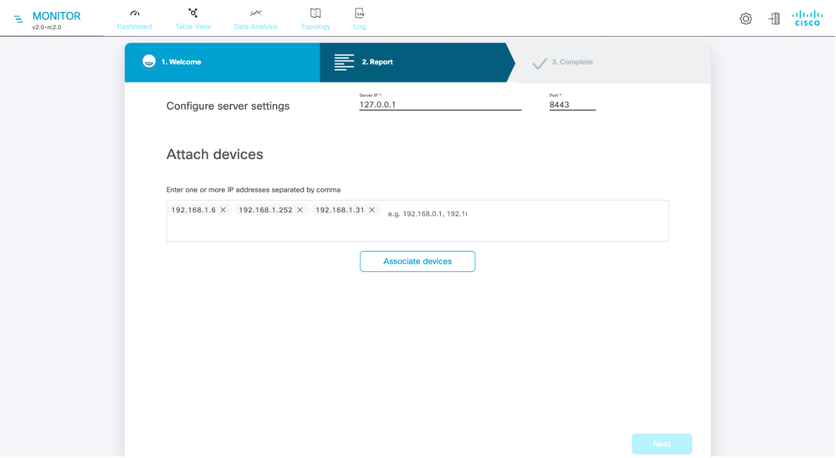
Attach report(첨부 보고서) 팝업은 디바이스 연결에 성공했음을 나타냅니다.
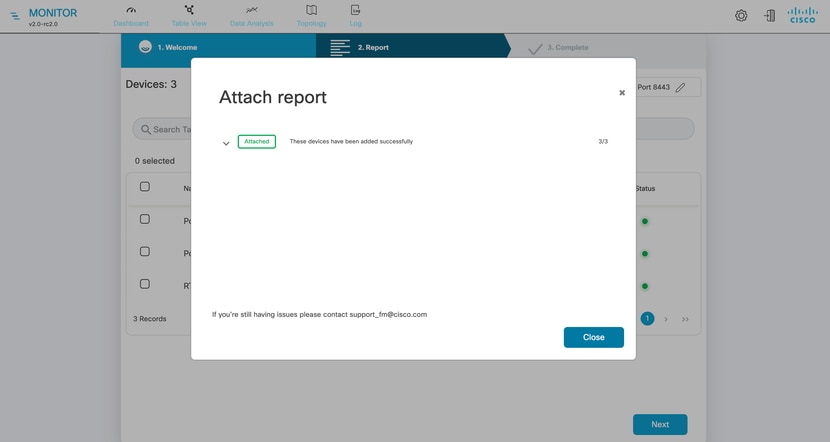
- 디바이스를 연결하고 DONE(완료) 버튼을 클릭하면 이 화면이 나타납니다.
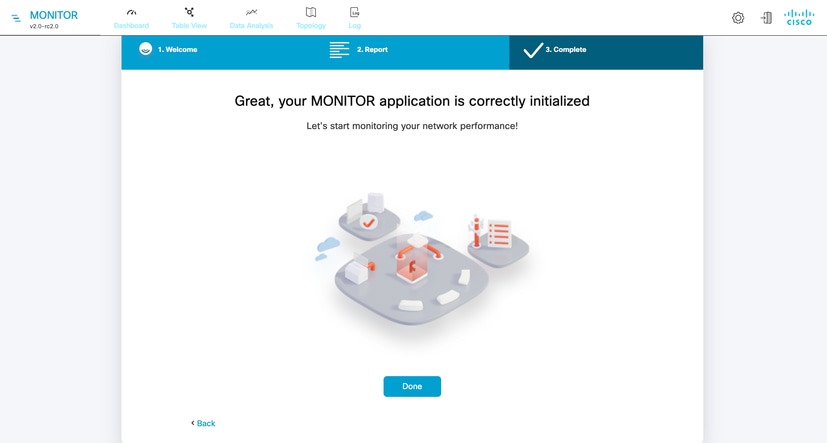
마지막으로 대시보드를 시작합니다.
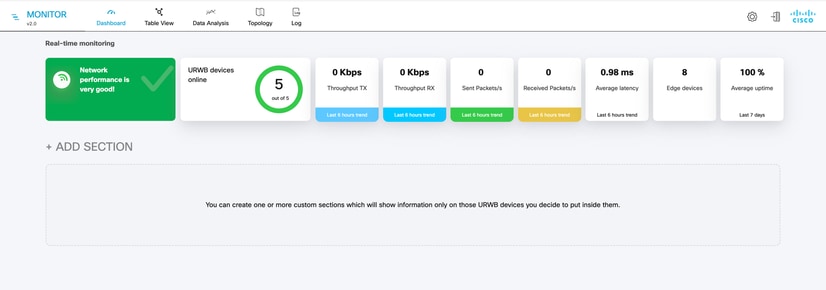
사용자 지정
- 대부분의 시스템 사용자 지정은 설정 페이지를 사용하여 수행됩니다. 다음 사용자 지정이 허용됩니다.
- 데이터베이스 크기 제한, 데이터베이스에 보관된 이전 데이터 및 데이터베이스 백업

- 데이터 샘플 기간은 이 샘플링 기간이 변경할 수 있는 다른 응용 프로그램에 따라 Statistics 페이지에서 사용자 정의할 수 있습니다.
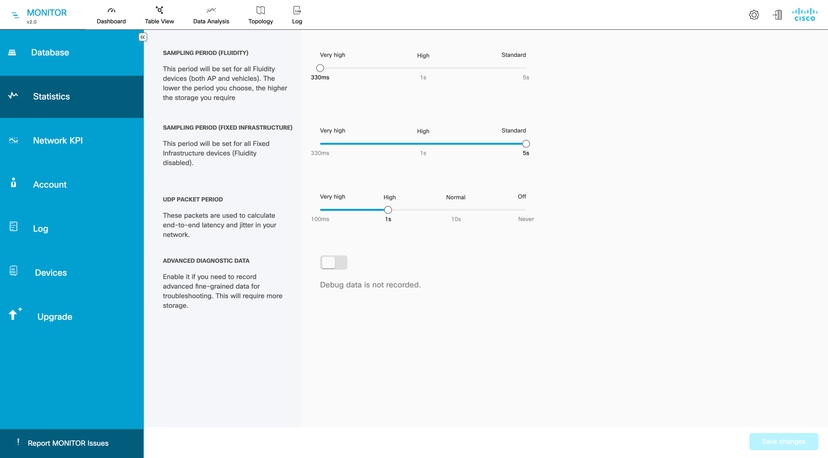
- 기본적으로 네트워크 KPI 알림은 비활성화되어 있지만, 필요한 경우 활성화할 수 있습니다. 또한 전역 또는 섹션 단위로 알림을 설정할 수도 있습니다.
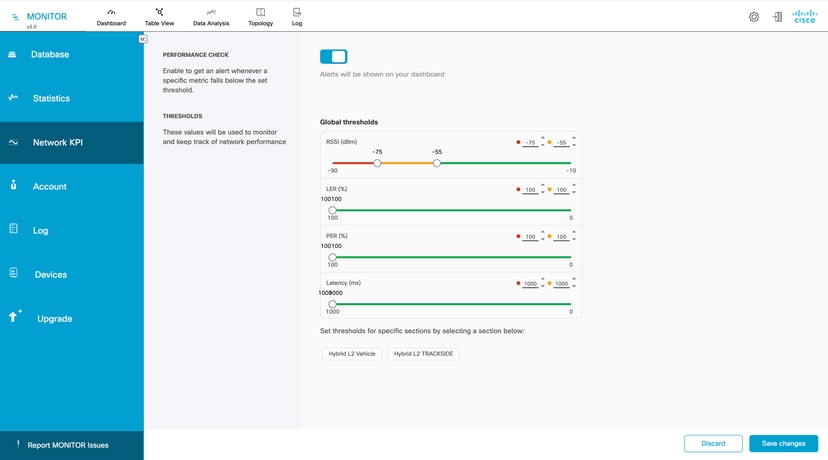
- Account(어카운트) 페이지에서 여러 사용자를 생성할 수 있습니다.
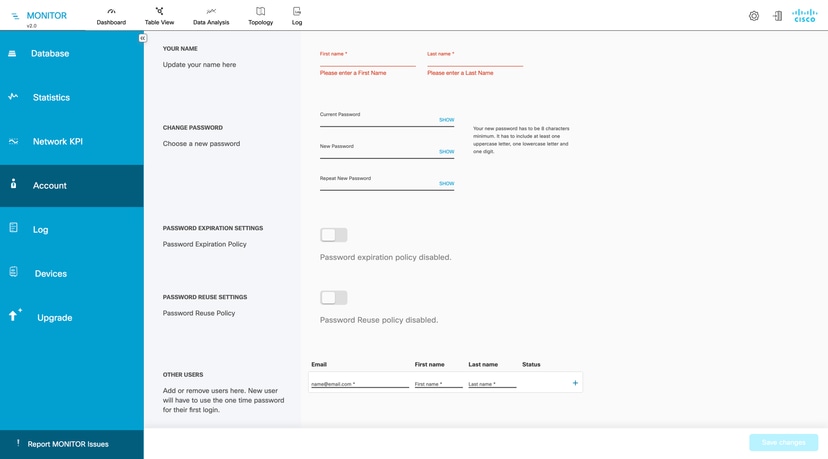
- 데이터 로깅이 활성화된 경우 원격 syslog 서버에 로그를 전송하는 옵션과 함께 이벤트 녹음을 위해 로깅 레벨 및 특정 매개변수를 설정할 수 있습니다. 각 이벤트 목록 옆에 있는 사각형을 선택하여 개별 이벤트에 대한 로깅을 켜거나 끌 수 있으며, 사용자는 모든 로그 메시지를 끄거나 켤 수 있습니다.
이벤트 범주
- 사용자 계정 관리
- RADIUS 이벤트
- 네트워크 이벤트/장애
- 설정
- 장치 관리
- 구성 변경
- 네트워크 성능
- 데이터베이스
- 시스템
- Titan(빠른 장애 조치)
- 이더넷 포트
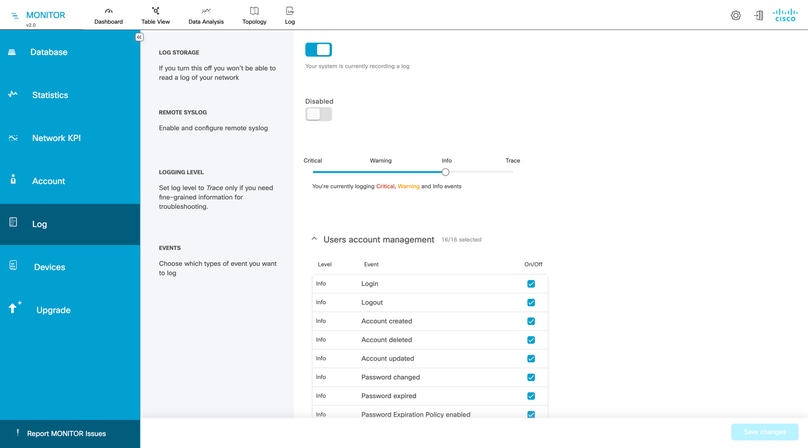
- Devices(디바이스) 페이지는 시스템의 현재 디바이스 목록을 표시하고 새 디바이스를 추가하거나 기존 디바이스를 분리하는 방법을 제공합니다.
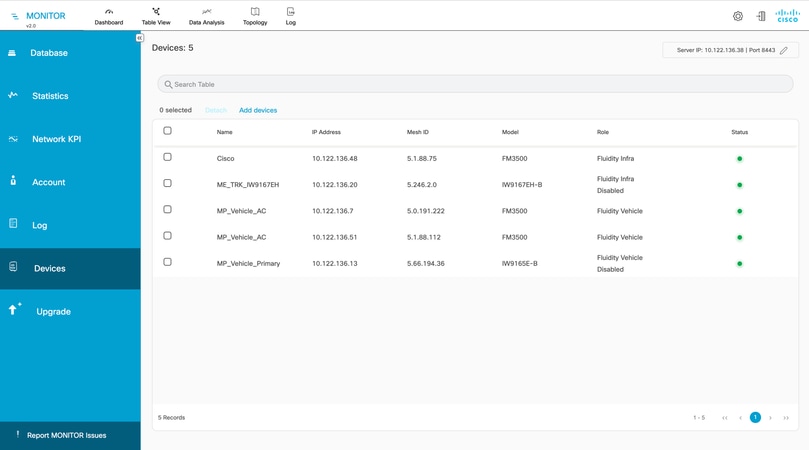
섹션에 디바이스를 추가하려면 ADD SECTION(섹션 추가) 버튼을 클릭한 다음 관련 디바이스의 IP 주소 또는 메시 ID 번호를 입력하거나 목록에서 디바이스를 선택하고 Confirm(확인)을 클릭합니다.
기존 섹션에 디바이스를 추가하려면 섹션에 대한 Edit(수정)를 클릭하고 IP 주소 또는 메시 ID 번호를 입력하거나 목록에서 디바이스를 선택하고 Confirm(확인)을 클릭합니다. 이 페이지에서 섹션을 삭제할 수도 있습니다.
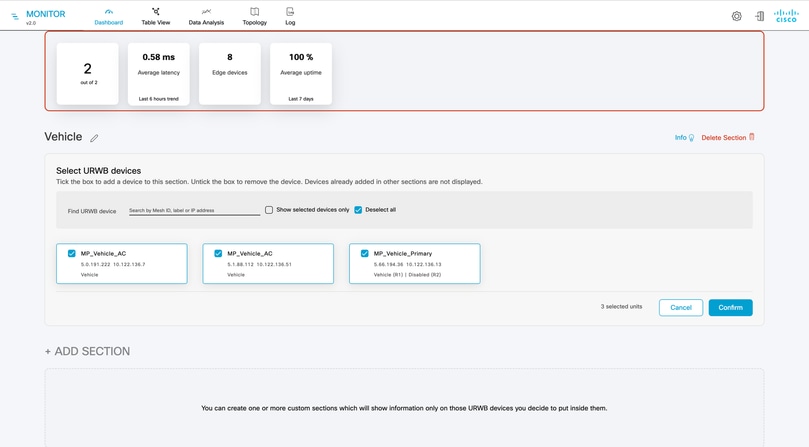
IW-Monitor 문제 해결
Dashboard(대시보드)에서는 연결된 디바이스, 처리량, 레이턴시, 에지 디바이스 수, 가동 시간 등 시스템 상태에 대한 개요를 제공합니다.
네트워크가 섹션으로 나뉘어 있는 경우 대시보드에는 각 섹션에 대한 통계가 표시되며 디바이스 그룹화를 수정 및 관리하는 옵션이 있습니다.
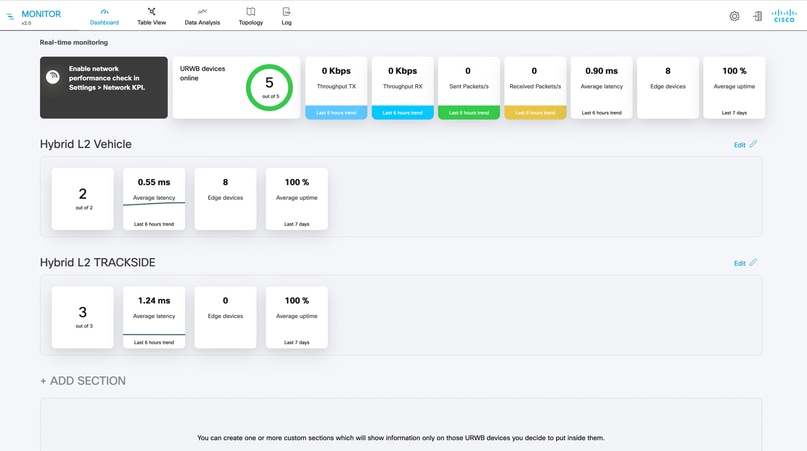
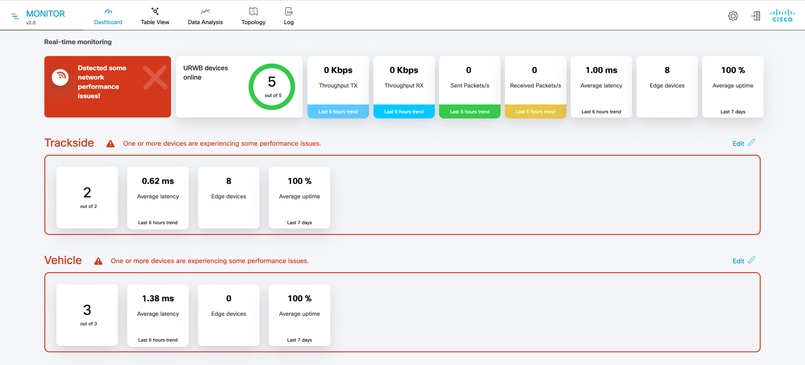
표 보기에서는 디바이스 컨피그레이션 및 상태에 대한 자세한 개요를 제공하며, 상태, 메시 ID, IP 주소, 주파수, 채널 폭, 펌웨어 버전 등의 정보와 함께 디바이스를 섹션별로 표시합니다.
상태 아이콘은 연결 및 성능을 나타냅니다. 연결이 끊긴 경우에는 회색으로, 정상 작동인 경우에는 녹색으로, 임계값 경고인 경우에는 주황색으로 표시됩니다. 추가 세부 정보는 자세히 열의 아이콘을 클릭하여 확인할 수 있습니다.
테이블 보기에서 More(자세히) 링크를 클릭하면 선택한 링크에 대한 자세한 무선 KPI(예: 업스트림 및 다운스트림 모두의 RSSI, MCS, 처리량, LER, PER)가 표시됩니다.
차량 장치의 경우 연결된 액세스 포인트가 표시됩니다. 트랙사이드 유닛의 경우, 연결된 차량에 대한 각 링크에 대한 모든 KPI가 표시됩니다.
추가 정보에는 레이턴시, 지터, 활성 플러그인, 연결된 디바이스, 채널 사용률 분석 등이 포함됩니다.
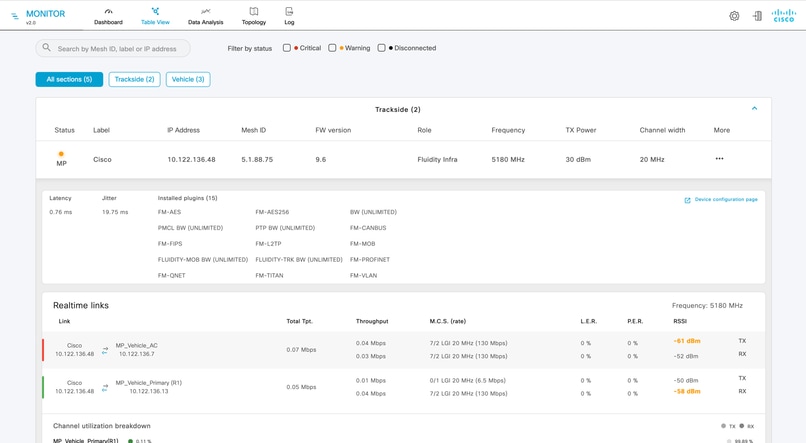
Data Analysis(데이터 분석) 섹션에서는 라이브 또는 녹화 데이터를 사용하여 특정 유닛의 심층 분석 및 문제 해결을 위한 툴을 제공합니다.
시작하려면 메시 ID, IP 주소 또는 디바이스 이름 레이블을 입력하고 선택한 디바이스에 대한 연결을 추적 및 분석하는 프로세스를 확인합니다.

서버는 Statistics 설정에 정의된 간격으로 연결된 모든 디바이스에 UDP 패킷을 전송하여 지연 및 지터를 측정합니다.
이 시나리오에서는 UDP 패킷이 매초마다 각 유닛에 전송되는 반면, 330밀리초마다 전송되는 패킷은 모빌리티 KPI 샘플링에 사용됩니다.
유닛과 서버 간의 레이턴시는 일반적으로 1밀리초 미만이며 지터는 가능한 한 0에 가까워 안정적인 연결을 나타냅니다.
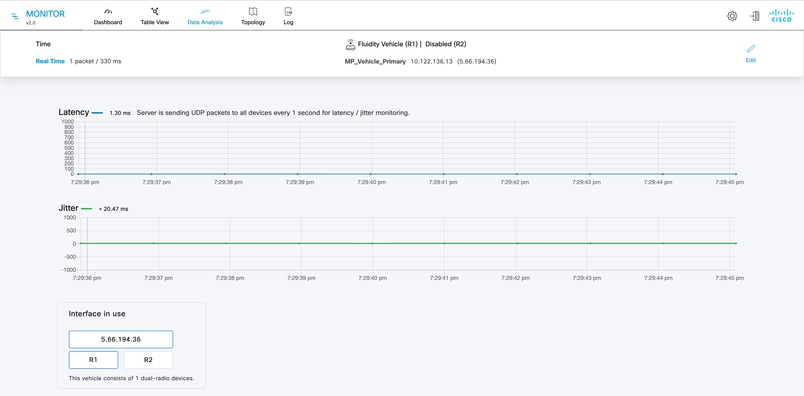
RSSI 그래프는 각 차량에 대한 정보 및 연결 상태와 함께 액세스 포인트에 표시되는 모든 차량의 수신 신호 강도를 표시합니다.
액세스 포인트에 연결된 차량, 일반적으로 가장 신호가 강한 차량이 명확하게 식별됩니다.
이중 무선 장치가 장착된 장치의 경우, 그래프에서 각 무선 장치의 신호 정보를 전환할 수 있습니다.
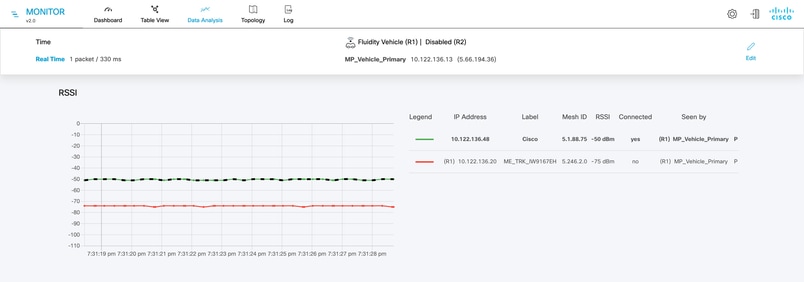
처리량 그래프는 링크에 대한 데이터 트래픽 통계를 표시하며, 업스트림(차량 대 액세스 포인트) 및 다운스트림(액세스 포인트 대 차량) 트래픽을 모두 표시합니다.
업스트림 트래픽은 그래프의 왼쪽에 표시되고 다운스트림 트래픽은 오른쪽에 표시됩니다.
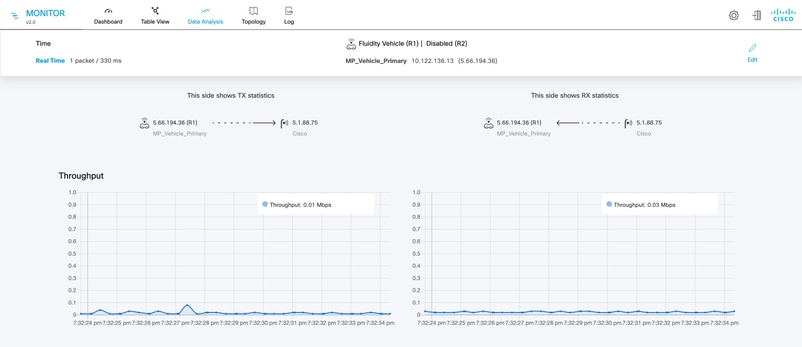
그래프에는 액세스 포인트와 차량 간의 업스트림 및 다운스트림 트래픽 모두에 대한 LER, PER 및 무선 속도 통계가 표시됩니다.
하단 섹션에서는 MCS 값, 사용된 공간 스트림의 수, 패킷 전송 사이의 간격을 나타냅니다.
400 나노초의 작은 가드 간격이 나타나 더 큰 가드 간격에 비해 더 높은 잠재적 처리량을 나타낸다.
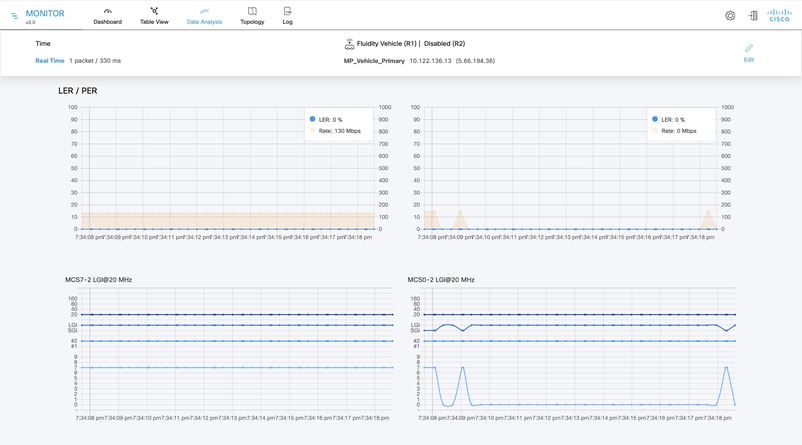
Topology 섹션에서는 고객이 전체 네트워크 토폴로지를 볼 수 있습니다.
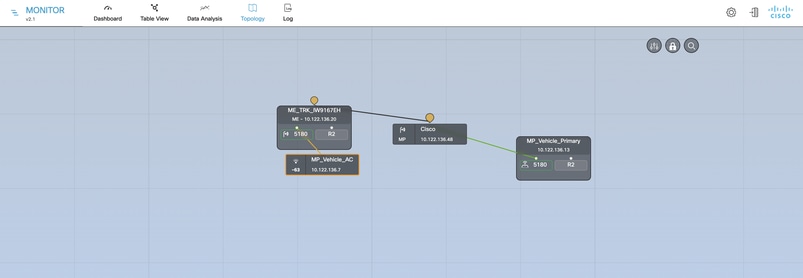
Appearance and Background(모양 및 배경) 설정 창에서는 무선 링크에 대해 표시되는 링크 오류율, 패킷 오류율, RSSI 및 링크 사용률과 같은 KPI를 사용자 정의할 수 있습니다.
무선 링크 및 장치 노드의 색상은 주요 메트릭의 상태를 반영하며, 각 링크 또는 노드는 가장 중요한 KPI 상태에 따라 표시됩니다. 예를 들어, 한 KPI가 노란색이지만 다른 KPI가 빨간색인 경우 링크 및 노드는 빨간색으로 표시됩니다.
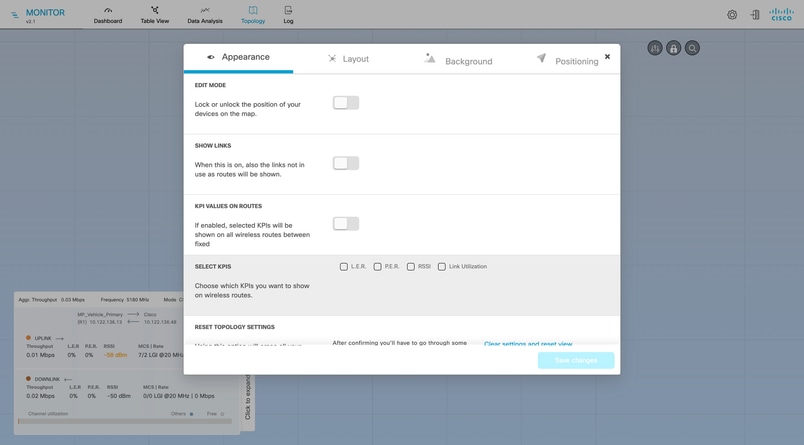
VIEW LOG 기능을 사용하면 지정된 기간 동안 로그를 볼 수 있으며 오류, 상태 및 기타 사용자 지정 이벤트 범주에 대한 세부 정보를 제공합니다.
로깅 레벨은 관련 이벤트가 발생할 때 캡처하도록 사용자 지정할 수 있으므로, 시간이 지남에 따른 시스템 성능 분석에 도움이 됩니다. 로그에 액세스하려면 'Log' 아이콘을 클릭하고 원하는 기간을 정의한 다음 'Confirm'을 클릭합니다.
필터를 적용하여 더 표적화된 분석을 수행하고 '레벨' 드롭다운 메뉴를 통해 로깅 레벨을 조정할 수 있습니다.
로그를 참고용으로 내보낼 수도 있습니다. Export(내보내기) 버튼을 클릭하고, 내보내기 기간을 확인하고, monitor_log_YYYY-MONTH-DAY.csv 형식으로 이름이 지정된 CSV 파일을 다운로드하는 요청을 검증합니다.